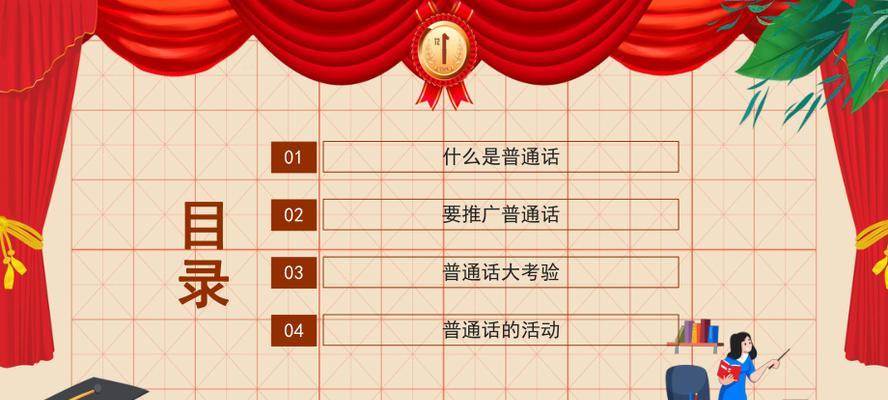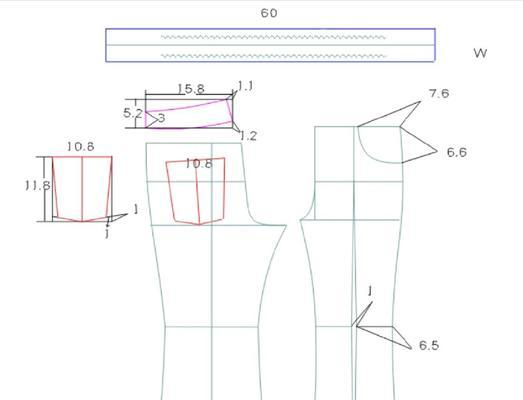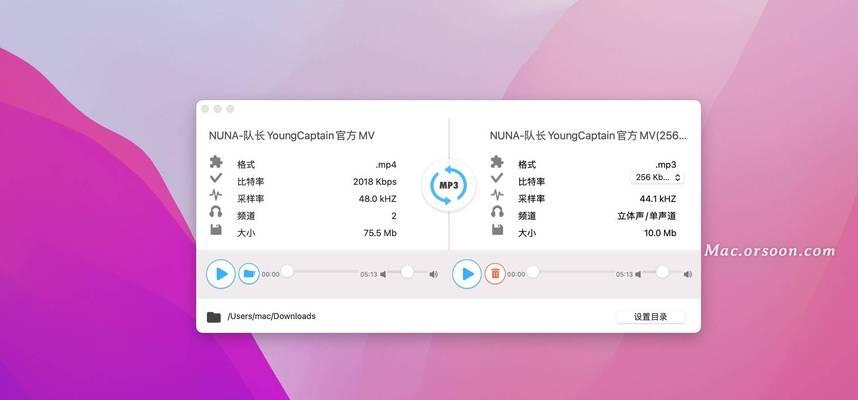重装操作系统是解决电脑运行缓慢或出现故障的有效方法之一。本文将详细介绍如何在宏基电脑上重装win10系统,帮助读者轻松解决电脑问题。

1.确认数据备份:在重装系统之前,关键的数据备份至关重要,可以使用外部存储设备或云盘进行备份,确保重装过程中不会丢失重要文件。
2.下载win10镜像文件:打开宏基官方网站或Microsoft官网,下载与您电脑对应的win10镜像文件,确保选择正确的版本和语言。
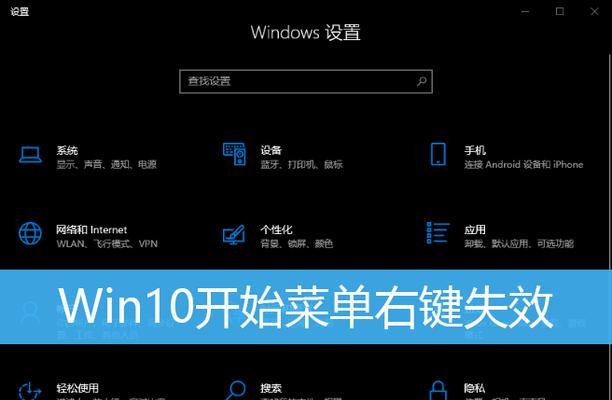
3.制作启动盘:使用U盘或光盘制作win10启动盘,具体操作步骤可参考官方教程或第三方工具。
4.进入BIOS设置:重新启动电脑,按照提示进入BIOS设置界面,将启动顺序调整为U盘或光盘,保存并退出BIOS设置。
5.启动重装过程:插入制作好的启动盘,重新启动电脑,按照屏幕提示进入win10安装界面,选择自定义安装选项。

6.删除分区:在安装类型界面,选择要安装win10的分区,点击“删除”按钮,确保所有分区都被删除,同时注意备份重要数据。
7.创建新分区:在已删除所有分区后,点击“新建”按钮,根据个人需求设置新的分区大小,点击“应用”按钮进行创建。
8.安装系统:选择新建的分区,点击“下一步”按钮开始安装win10系统,等待系统文件的拷贝和安装过程完成。
9.完成首次设置:安装完成后,按照屏幕指引进行初始设置,包括语言选择、网络连接、用户账户等,确保设置符合个人需求。
10.安装驱动程序:进入宏基官方网站或使用预装驱动光盘,下载并安装对应的宏基电脑驱动程序,以确保硬件正常工作。
11.更新系统和软件:通过WindowsUpdate功能更新win10系统补丁和安装所需的软件更新,提升系统性能和稳定性。
12.安装常用软件:根据个人需求,安装常用的办公软件、媒体播放器、杀毒软件等,以满足日常使用需求。
13.恢复个人文件:将之前备份的个人文件复制到新安装的win10系统中,确保所有个人文件完整无损。
14.优化系统设置:根据个人需求,调整系统的显示设置、电源管理、防病毒设置等,以提升系统运行效果和安全性。
15.测试系统稳定性:重装系统后,进行一些常见操作和软件运行测试,确保系统稳定,没有出现异常情况。
通过本文所介绍的步骤,读者可以轻松地在宏基电脑上完成win10系统的重装操作,解决电脑问题,提升系统性能,享受流畅的电脑使用体验。